X
wikiHow è una "wiki"; questo significa che molti dei nostri articoli sono il risultato della collaborazione di più autori. Per creare questo articolo, 9 persone, alcune in forma anonima, hanno collaborato apportando nel tempo delle modifiche per migliorarlo.
Questo articolo è stato visualizzato 7 827 volte
Se il tuo computer ha iniziato a funzionare lentamente, potrebbe essere ora di deframmentare il disco rigido. La frammentazione può rallentare il computer e occupare lo spazio libero. Segui questa guida per deframmentare il disco rigido del tuo computer con Windows XP.
Passaggi
Metodo 1
Metodo 1 di 3:
Comprendere la Deframmentazione
-
1Capisci perché un disco rigido si frammenta. Quando un disco rigido è stato appena formattato, i file di sistema si trovano all'inizio del disco, mentre il resto è un grande blocco di spazio libero. Questo spazio viene riempito in modo ottimale quando vengono aggiunti dati sul disco rigido. Quando i file vengono modificati, cancellati o spostati nel disco, vengono lasciati indietro parti di dati e piccoli blocchi di spazio libero.
-
2Impara in che modo la frammentazione influisce sulle prestazioni. Con l'aumentare dei frammenti nel disco, le prestazioni iniziano a peggiorare. Il disco impiegherà più tempo a trovare i file, e lo spazio libero verrà riportato in maniera errata.
-
3Impara come prevenire la frammentazione. Molti file di sistema moderni sono fatti in modo da limitare la quantità di frammentazione che può aver luogo. Se noti che il sistema inizia a rallentare, una deframmentazione potrebbe incrementare la velocità di lettura dei dati del disco rigido.
- Le unità a stato solido (memoria flash) non richiedono deframmentazione, in quanto prive di meccanismo di lettura dati meccanico. Deframmentare un disco a stato solido lo farà solo rompere più in fretta, perché i dati possono essere scritti solo un certo numero di volte.
Pubblicità
Metodo 2
Metodo 2 di 3:
Deframmentare in Windows XP
-
1Apri l'utilità di Deframmentazione Dischi. Ci puoi arrivare cliccando sul menu Start, quindi selezionando Tutti i programmi, poi Accessori e infine Utilità di sistema. Seleziona utilità di Deframmentazione Dischi dalla lista. Dovrai disporre dell'accesso di amministratore per lanciare l'utilità di deframmentazione.
- Puoi anche aprire l'utilità di deframmentazione dischi cliccando Start poi Cerca. Digita "deframmentazione dischi" nello spazio e clicca Cerca.
-
2Seleziona il disco. Ci sarà una lista di dischi collegati al tuo computer. Seleziona quello che desideri deframmentare. Solitamente si tratta del disco C: o D:. Clicca il pulsante Analizza per vedere se il disco ha bisogno di essere deframmentato.
- Puoi confrontare i grafici sotto la lista di dischi per vedere in che modo la deframmentazione influirà sulla distribuzione dello spazio. Se vedi molte linee rosse, significa che c'è un'elevata frammentazione.
- Devi disporre almeno del 15% di spazio libero per poter deframmentare il disco. Questo perché i file devono essere spostati per ottimizzare il disco, quindi il sistema ha bisogno di un posto dove mettere temporaneamente i file da riorganizzare.
-
3Deframmenta il disco. Seleziona il disco e clicca Deframmenta. Conferma che vuoi avviare la procedura nella finestra pop-up. A operazione completata, riceverai un resoconto in una nuova finestra. Nel resoconto saranno indicati quali file sono stati spostati, quali non si potevano spostare e quanto spazio libero c'è ora sul disco.
- Evita di utilizzare il computer durante il processo di deframmentazione. Se modifichi dei file, la deframmentazione potrebbe dover ripartire.
- Puoi osservare il processo seguendo la barra di stato in basso nella finestra. Questa ti mostrerà a che punto è l'operazione e cosa sta spostando. Il grafico "dopo la deframmentazione" si aggiornerà man mano.
Pubblicità
Metodo 3
Metodo 3 di 3:
Deframmentare dalla Riga di Comando
-
1Apri la riga di comando. Clicca il menu Start e seleziona Esegui. Nella nuova finestra digita "cmd" e premi Invio. Questo aprirà l'interfaccia della riga di comando.
-
2Analizza il disco. Per vedere se un disco dev'essere deframmentato, inserisci il seguente comando nella riga di comando. Sostituisci la "C" con la lettera corrispondente al disco da analizzare: defrag C: /a
-
3Deframmenta il disco. Per avviare il processo di deframmentazione, immetti il seguente comando. Sostituisci la "C" con la lettera corrispondente al disco da deframmentare:
defrag C:- Puoi forzare la deframmentazione aggiungendo il parametro /f alla fine del comando di deframmentazione.
- Durante il processo di deframmentazione, il sistema mostrerà un cursore lampeggiante. A operazione conclusa, verrà mostrato un rapporto. Puoi esportare il rapporto in un file di testo col seguente comando:
defrag C: /v >filename.txt. - Puoi interrompere la deframmentazione premendo Ctrl+C.
Pubblicità
Avvertenze
- Non deframmentare unità a stato solido. Questo influirebbe negativamente sulla loro durata.
Pubblicità
Informazioni su questo wikiHow
Pubblicità
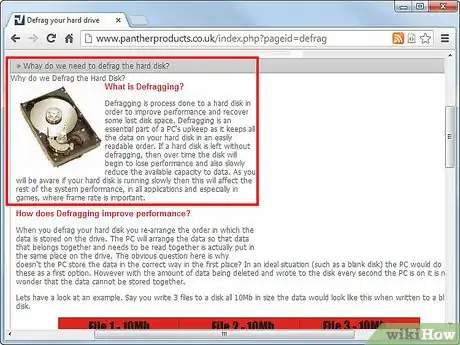
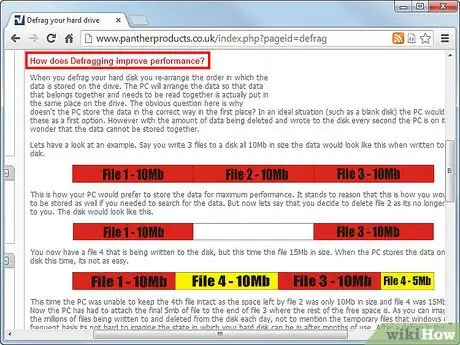
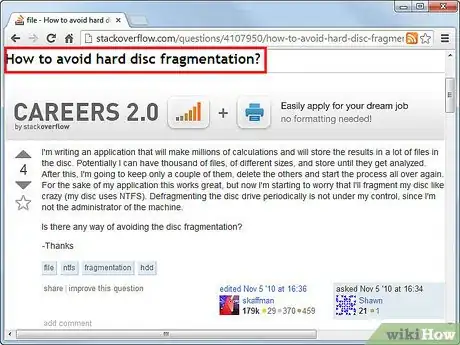
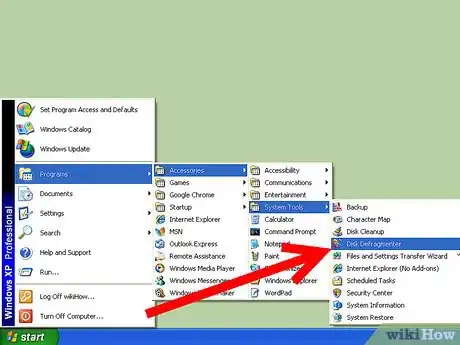
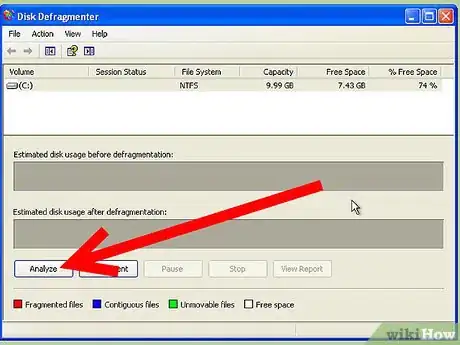
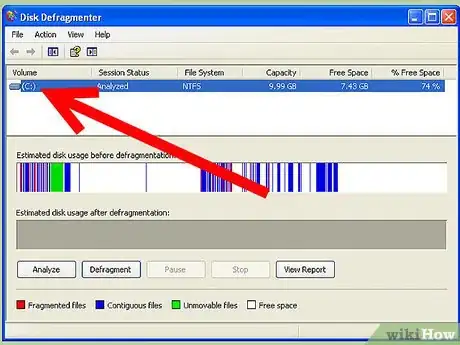
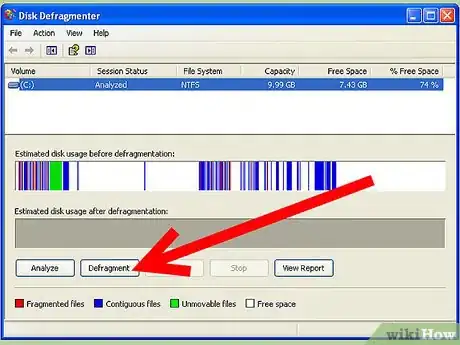
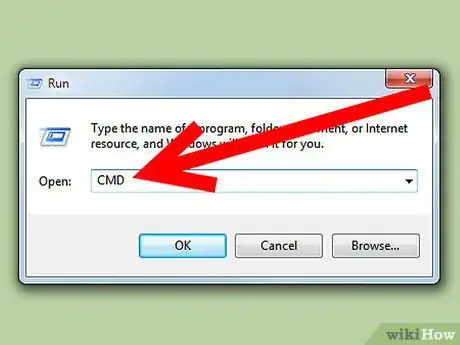

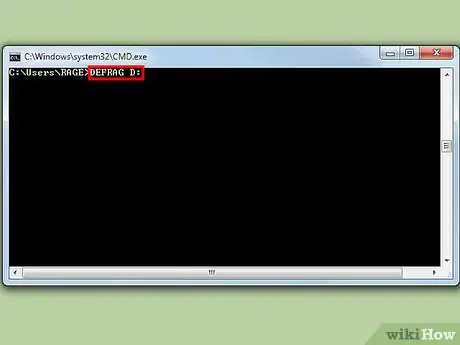









-Step-17.webp)






